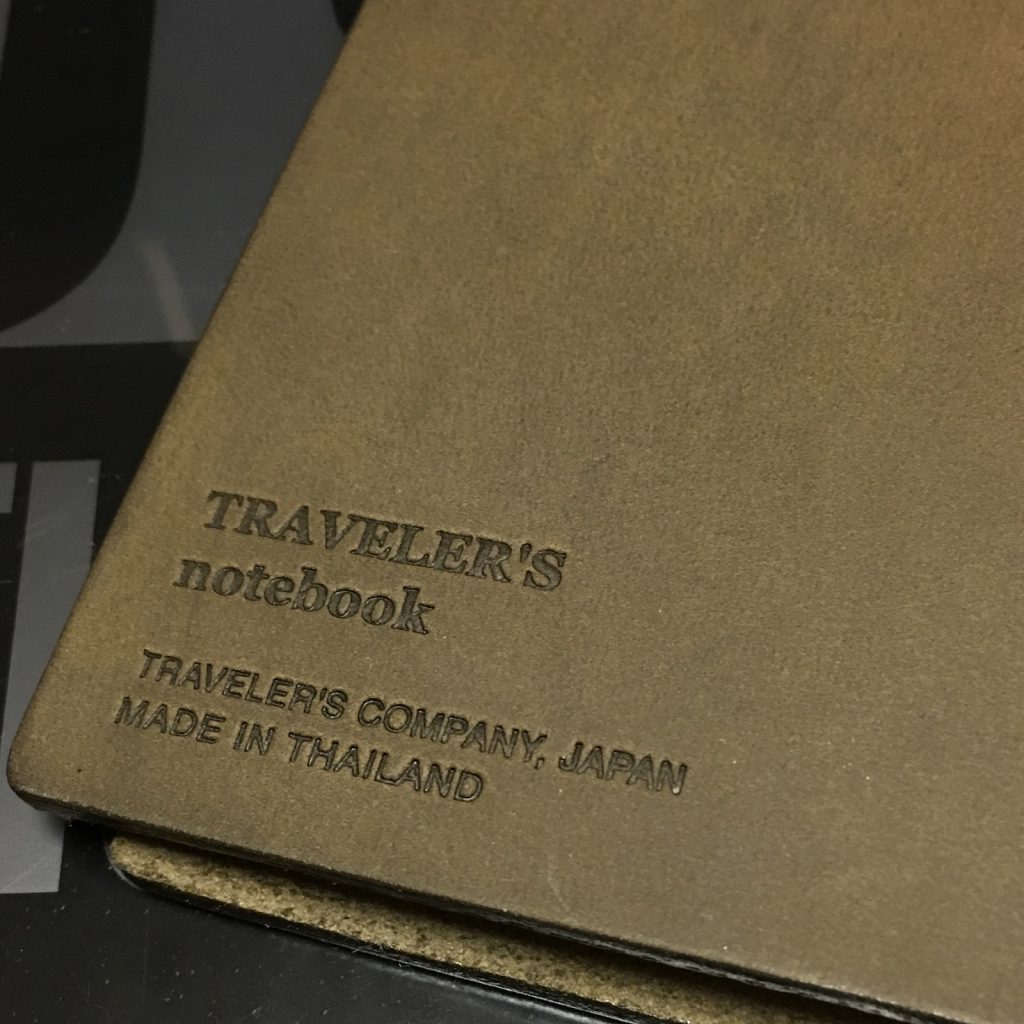旅の記録をまとめることもなく、日常の手帳用途には大きすぎるため、モノとしては欲しかったものの用途がなく買ったことのなかったトラベラーズノートを買ってしまいました。
その理由は2017年限定カラーのオリーブ!
このサイトの配色が示すように緑色が好きなんですよね。
ヤフオクを見たら2015年限定カラーであるブルーの未開封品が2万円近くで落札されており、後で欲しくなって買うくらいならと思い、7月末辺りの入荷のタイミングで買ってしまいました。
さて何に使いましょうか…
タグ別アーカイブ: 購入(buy)
Magic Trackpad 2買いました
iMac 2017が発表・販売されましたが、iMac Late 2013から買い換える気が起きず(性能・非5K画面に不満がない)、とりあえずMagic Trackpad 2を買い、新型気分を味わうことにしました。
Magic Trackpad 2では、今までのMagic Trackpadと違い、どこでも確実に軽い力で押し込むことができます。
最初はあまり滑りが良くなかったものの、手の脂が浸透したのかいい感じに滑るようになってきました。
買い換えた当日の時点で全く不満が起きそうにないデバイスですし、しばらく使うことになりそうです。
AirPods買いました
発表時から買うつもりだったAirPodsですが、品薄で6週間待ちとなっており、待つほどのものでもないと思い買わないでいました。
先日強く欲しいと思うようになり、Twitterで店頭受け取り通知アカウントをフォローしたところ、良いタイミングで銀座店に入荷があり、買うことができました。
まだほとんど使っていませんが、ケーブルから解放されてとにかく楽です。
iPhone、iMac、そしてWindows端末でも使えるので、メインのイヤホンとして欠かせないものになりそうです。
無くすのとバッテリーの寿命が心配ですが…
VESA変換アダプター for BRAVIA
先日BRAVIA KJ-W730Cのネジ穴間隔がVESA規格外でモニタアームが使えないと書きました。
BRAVIAの(自称)VESA規格の穴間隔は特殊サイズなので市販の変換アダプタは使用できず、多くの方が苦労しているようです。
40型液晶テレビをモニターアームに固定して壁掛けっぽくしてみた。
SONY BRAVIA KDL-40W600B 購入&レビュー 設置編
そこで、BRAVIAの自称VESA規格の300×200mm間隔の穴を、手持ちのモニタアームの100×100mmの穴に合うように変換するプレートを作成することにしました。
汎用ステーを使ったり自分で鉄板に穴を開けるのが一番安いんでしょうが、なかなか面倒なのできりいた.comさんに頼みました。
今回作成してもらったステンレスで4000円弱、鉄板でよければ2000円弱と、まあ安くはないですが、見た目も含めれば満足したものになったと思っています。
こんな感じです。
ステンレス板の厚さは2mmにしています。
2mmだとネジ穴の強度が不安なため、2mmにしてバカ穴にするか、3mmにしてタップを切るか考えましたが、重量とタップを切る手間を考えて2mmにしてナットを使っています。
その分、スペーサーをかまして本体と変換アダプタの間は浮かせています。
強度計算などはしていませんが、この程度のサイズ・重さなら2mm厚で十分な感じです。
2つ空いている大きな穴はLANと光音声出力端子用です。
背面には他にもアナログ入力端子があるのですが、ちょうどモニタアームの位置に来てしまうので犠牲になってもらいました…
無駄に空いているように見える小さな穴は、VESAのネジ穴を利用したHDDホルダーや物置台が使えたら良いなと一応100mm間隔で穴を開けておきました。
以上、次期BRAVIAでは一般的に使われている200×200mmや300×300mmの穴を開けて欲しいと思いつつ、なんとかBRAVIAでもモニタアームを使う方法でした。
実は初めて買いました「テレビ」
ふと「iMac(27インチ)より大画面でアニメを見たい」と思い、勢いでテレビを買ってしまいました。
SONYのBRAVIA KJ-W730Cです。
5.5万円とサイズの割になかなか高かったですが、32インチでフルHDの機種がほとんどなく、ほぼ仕方なく選びました。
KJ-W730Eが先日発売され型落ちになっていますが、新型はHDMI端子の数や機能が大量に減らされています…
最近は4Kが流行っており、40インチ以上で4Kのテレビにするか、あるいは普通のモニタで32インチ程度で4Kの機種にすることも考えましたが、スペースや値段がなかなか…
で、実際にテレビを設置しましたが…普通に32インチでした。
テレビのレビューを見ていると、店頭で見るのと比べ実際に購入したら大きすぎたという声も多く、iMacよりもひと回り大きい程度の32インチを選びましたが…やっぱり小さいですねぇ…
同じ広さの部屋で43インチのテレビを見たらかなり大きいと感じたことがあるので、37〜40インチが正解だったのかもしれません。
まだテレビを見るだけしか使っていませんが、不満点としては、
・全体的に動作が遅く、特に番組表が遅すぎる
・VESA規格に非対応(公式サイトでは対応と書いてあるが、一般的なネジ穴間隔ではなく300×200mm)で、手持ちのモニタアームが使えず、変換アダプタも存在しない
などが挙げられます。
モニタアームが使えない件についてはなんとかしようと対応中ですので、うまくいけば記事にしたいと思っています。
リスクを取らない大人になってしまった
小さいWindowsタブレット端末が欲しいと思い、1万円ちょっとの中華タブレット(中華パッド)を色々物色していたのですが、最終的に2万円半ばのマウスコンピューターのWN802を購入してしまいました。
大学生の頃までなら絶対に中華タブレットを選んでいたと思いますが、面白くなくても高くても、故障や保証を考えて物を選んでしまう大人になってしまいました…
まあ中身は大差ないんでしょうけど…
iPhone 6s Plusにガラスフィルム
今まで液晶保護フィルムの感触が好きではなく、またガラスフィルムは値段が高いので使っていませんでした。
iPhoneはバンパーのみで液晶面はそのまま…という状態でiPhone 5から4年ほど続けてきました。
が、iPhone 6s Plusにバンパーをつけるとでかすぎる! 裸だと落としたときに画面が割れる! ということで、ガラスフィルムデビューしました。
・全面保護
・縁が浮かない
・取り付け位置が合わせやすい
という条件で購入したのはLEPLUS iPhone 6 Plus用ガラスフィルム 全画面保護「EX」です。
約5000円もするガラスフィルムを、20%引きクーポンで約4000円も出して買いました。
早速取り付けましたが…位置合キットを使ったにも関わらず、0.5mmほど下にずれてしまいました…
そのせいか、液晶部分の上端の左右が若干浮いてしまいました…
ガラスフィルムを割らずにiPhoneから剥がすのは難しそうなので、このまま使ってみたいと思います…
ガラスフィルムのレビューでは、貼り付ける前ときにガラスフィルムが割れたとか、何もしてないのに貼り付けて数時間後にガラスフィルムが割れたとか、何もしてないのに貼り付けて一週間後にガラスフィルムが割れたとかありますが、今のところ一週間は持っています。
頻繁に交換するようでは、裸で使って液晶が割れたときに修理する方が安くつくと思うのですが…さてどれくらい保ってくれるでしょうか。
Surface Pro 3用Type Coverのキーボードが微妙な件
Surface Pro 3購入から一年近く経ちましたが、ふらっと買ってしまいました。
まあ慣れの問題が大きいのでしょうが、
・キートップ間の隙間が小さすぎる
・↑に加えて上下キーが小さく、特に上キーを押す時に気を使う
・スペースキーが長すぎ(無変換キーを英数キーに割り当ててるので)
という点が微妙です…
見た目はかっこよく、薄く、薄い割に頑丈なところは良いですが…
またSurface Pro 3よりもType Coverの方が若干大きいので、本体は守ってくれそうですが、持ち運ぶ頻度が多いとType Coverの縁のピロピロな部分が折れ曲がってしまいそうな不安があります…
2014年を振り返る(買い物反省的な意味で)
ついに買ってしまいました、自動車。
仕事の忙しさのせいかそんなにガジェット系の買い物はしていなくて、Surface Pro 3、Ubuntu録画機ぐらいとなりました。
最近歳のせいか物欲やゲーム欲がなくなってきているのですが、2015年は枯れないよう頑張りたいと思います。
Surface Pro 3買いました
なんか…勢いで買ってしまいました…
最近ストレスが溜まってましたからね…
まだ少ししか触っていませんが、微妙なところを列挙してみます。
・熱い
放射率が分からないので適当ですが、放射温度計で計ると56℃とタブレットなのに持つのがきつい温度になります。
その状態で起動しようとすると、温度計のマークが表示されて起動できないというAndroid並みの熱設計です…
・ファンがうるさめ
熱い、の続きとも言えますが、ファンがそれなりにうるさくなります。
うるささの割に触っても風を感じないので、設計が微妙そうな気がします。
・4点支持なのでがたつく
液晶の線とスタンドの線で支えるので、これらの線と会うような平らな面じゃないとがたついてしまいます。
・ソフトウェアキーボードが微妙
文字入力欄をタップしても自動で表示されないとか、パスワード欄で自動で直接入力にならないとか…iOS/Androidを使ってると当たり前だった分ストレスになります。
・そもそもWindowsの微妙さ
固まったりとか高解像度ディスプレイ対応の微妙さだったりとかUIのチグハグさだったりとか…
これから色々活用できたらいいなと思います。